Instalasi Centos via VB
|
03
|
MATERI
|
07 Maret 2016
|
|
Azis Tastiana
|
Instalasi Centos di VB
|
Instruktur : Damar Yosa Aji
|
|
OS
|
A. Pendahuluan
centos
(community enterprise operating system) adalah sebuah distribusi linux sebagai
bentuk dari usaha untuk menyediakan platform komputasi berkelas enterprise yang
dimiliki kompatibilitas kode biner sepenuhnya dengan kode sumber yang menjadi
induknya, Red Hat Enterprise Linux(RHEL)
B. Tujuan
- mengetahui cara instalasi Centos
- memahami cara instalasi centos
C. Alat Dan
Bahan
- ISO Centos
- VirtualBox
- Perangkat Pc
D.Cara Kerja
1. pilih instalasi untuk menginstal centos
2. tunggu loading
3. pilih next
4. pilih bahasa yang
ingin anda gunakan
5. pilih keyboard yang
anda gunakan
6. selanjutnya pilih alat
penyimpanan dasar
7. setelah itu, anda
pilih buang semua data
8. ketikkan nama untuk
komputer anda
9. pilih negara asal anda
10.ketikkan password/
kata sandi untuk login di komputer anda
11. pilih buat tata letak
kostum untuk mengatur partisi harddisk anda
12. untuk yang pertama
buat penyimpanan pertama pilih partisi standar
13. pilih mount poin root
untuk kapasitas 8 GB
14. yang kedua sama
caranya cuman diganti tipe file sistemnya nya saja menjadi swap dengan
kapasitas 1 GB
15. terakhir buat partisi
home dengan kapasitas sisanya
16. setelah itu pilih
selanjutnya untuk melanjutkan penginstalan
17. lalu pilih format
18. pilih menulis
perubahan ke disk
19. selanjutnya langsung
saja lanjutkan
20.tunggu loading
instalasi centos
21. setelah muncul ini,
pilih close
22. setelah muncul gambar
seperti ini pilih forward
23. setelah itu masuk ke
menu informasi lisensi lalu ilih yes, i agree, lalu forward
24. lalu isi kolom , lalu
forward
25. lalu atur tanggal dan
waktu setelah itu pilih forward.
26. setelah itu langsung
saja pilih selesai
27 setelah itu anda sudah
bisa menggunakan PC anda dengan OS centos
E.
Kesimpulan
Jadi setelah saya mengerjakan tutorial instalasi centos
divirtualbox saya jadi mengerti dan memahami cara instalasi centos.


















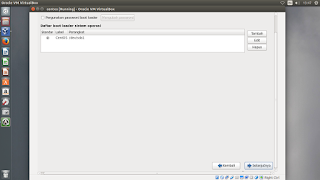









Komentar
Posting Komentar